Pas de panique si votre souris Bluetooth ne fonctionne pas sous Windows 10. Cet article partage quelques correctifs rapides et faciles pour la souris Bluetooth qui ne se connecte pas ou qui ne fonctionne pas.
Une souris est probablement la connexion la plus utilisée pour un certain nombre d'utilisateurs de PC. Avec le confort toujours croissant de la technologie, la souris traditionnelle a été remplacée par la souris Bluetooth, ce qui a permis aux utilisateurs de la transporter beaucoup plus facilement. Mais cela ne met pas fin aux problèmes qui peuvent survenir lors de l'utilisation de souris Bluetooth.
Si vous rencontrez des problèmes de souris Bluetooth non détectables ou de problèmes de fonctionnement sur votre PC Windows, cet article vous aidera certainement avec des méthodes utiles pour résoudre les problèmes. Sans plus tarder, commençons à résoudre les problèmes.
Le moyen le plus recommandé pour résoudre les problèmes de non-fonctionnement de la souris Bluetooth
Les pilotes de périphérique obsolètes et usés sont parmi les principaux coupables de la plupart des problèmes, notamment l'arrêt de la souris Bluetooth sous Windows 10. Par conséquent, la mise à jour des pilotes avec Bit Driver Updater est la meilleure solution possible pour résoudre ce type de problèmes. Voici le lien de téléchargement du programme.

Comment réparer la souris Bluetooth ne fonctionne pas sous Windows 10, 8 et 7
Si vous trouvez que votre souris Bluetooth est connectée mais ne fonctionne pas sous Windows 10, sachez qu'il existe un certain nombre de méthodes que vous pouvez essayer pour vous assurer que le problème a été résolu. Si les problèmes de souris Bluetooth gonflent vos opérations, suivez ces méthodes qui sont les plus utiles pour rétablir les fonctionnalités.
Correctif 1: Vérifiez votre connexion Bluetooth
Si vous rencontrez des problèmes de fonctionnement de la souris Bluetooth sur votre PC Windows, la première chose que vous devez faire est de vérifier votre connexion Bluetooth.
Au cas où votre appareil aurait du mal à trouver vos souris Bluetooth, vous pouvez vérifier la connexion pour voir si vos souris sont couplées avec votre PC. Tout d'abord, vous devez appuyer sur le bouton de couplage de votre souris Bluetooth et le maintenir enfoncé. Ensuite, relâchez le bouton après 5 à 7 secondes et voyez si le voyant clignote. Si ce n'est pas le cas, vous devez suivre ces étapes pour rendre votre souris Bluetooth détectable sur votre PC Windows :
- Frappez le Démarrer sur votre PC, puis accédez au Réglages application.

- Maintenant, sélectionnez le Dispositifs sous-réglage, puis accédez au Bluetooth et autres appareils languette.

- Ensuite, vous devez activer le Bluetooth, puis choisir le Ajouter Bluetooth ou autre appareil option.
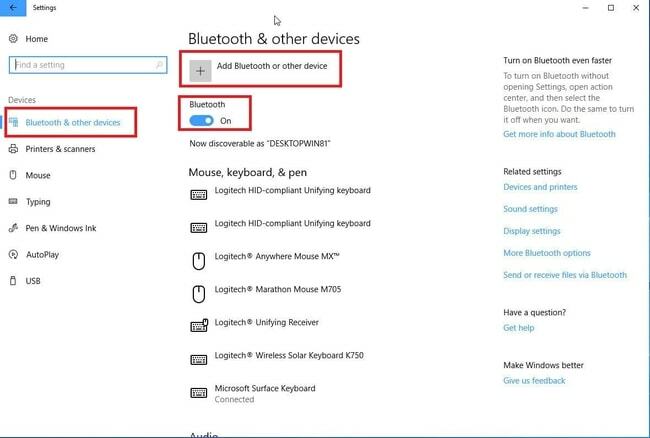
- Ensuite, cliquez sur Bluetooth puis sélectionnez votre souris dans la liste de tous les appareils.
- Suivez les instructions à l'écran et appuyez sur le bouton Fait.
Maintenant que vous avez suivi ces étapes, vous pouvez vérifier si votre souris Bluetooth est détectée sur votre PC Windows.
Lire aussi: Le meilleur logiciel Bluetooth pour PC Windows 10 en 2021
Correctif 2: Mettez à jour votre PC Windows
Si la résolution des problèmes de connectivité n'a pas été fructueuse, vous devrez peut-être rechercher une mise à jour sur votre PC Windows. Si Windows doit être mis à jour récemment, il est évident qu'un certain nombre de problèmes de PC, y compris les performances matérielles, se produisent. Pour résoudre le problème de la souris Bluetooth non détectable, vous pouvez suivre ces étapes et mettre à jour votre PC Windows :
- Ouvre la fenêtre Réglages application, puis cliquez sur le Mise à jour et sécurité option.

- Dans l'onglet Windows Update, cliquez sur le Vérifier les mises à jour bouton.

Une fois que vous avez terminé les étapes susmentionnées, redémarrez votre ordinateur et vérifiez si le problème de la souris Bluetooth ne fonctionne pas. Si le problème persiste, passez au correctif 3.
Lire aussi: Comment installer et mettre à jour les pilotes Bluetooth dans Windows 10
Correctif 3: Changez les piles
Les batteries peuvent être une cause réelle d'infliger des problèmes à votre souris Bluetooth. Dans cette situation, vous pouvez vérifier la partie batterie pour résoudre le problème de la souris Bluetooth ne fonctionnant pas sur Windows 10.
Vous devez ouvrir le compartiment des piles de votre souris et vérifier si les piles y sont correctement installées. Sinon, corrigez la position, puis vérifiez si votre souris Bluetooth fonctionne.
Cependant, si les piles sont déjà parfaitement positionnées à l'intérieur du compartiment, la meilleure solution est peut-être de remplacer ces piles par des neuves.
Correctif 4: Mettez à jour vos pilotes de souris Bluetooth (les plus pratiques)
Il y a de fortes chances que vous rencontriez des problèmes avec votre souris Bluetooth en raison d'un pilote obsolète, manquant ou corrompu. Ne pas mettre à jour les pilotes peut entraîner un certain nombre de problèmes sur votre PC Windows, y compris la souris Bluetooth couplée mais ne fonctionnant pas. Ainsi, afin de résoudre ces problèmes et d'optimiser les performances globales, vous devez vous assurer que les pilotes de périphérique sont à jour.
Il existe deux manières d'installer les dernières mises à jour de pilote pour votre souris Bluetooth: manuellement ou automatiquement.
1. Mise à jour manuelle du pilote
Vous pouvez utiliser l'outil Gestionnaire de périphériques Windows pour rechercher et installer manuellement la version correcte de votre pilote de souris Bluetooth. Gardez à l'esprit que cette méthode prend du temps et nécessite des compétences informatiques avancées. Voici les étapes que vous pouvez suivre pour mettre à jour le pilote de votre souris Bluetooth à l'aide du Gestionnaire de périphériques.
- Taper Gestionnaire de périphériques dans la zone de recherche sur votre PC Windows et sélectionnez le résultat Best match pour lancer le même.

- Une fois le Gestionnaire de périphériques ouvert, recherchez le Souris et autres dispositifs de pointage catégorie et développez-la.
- Ensuite, vous devez cliquer avec le bouton droit sur votre souris Bluetooth et sélectionner le Mettre à jour le pilote option.
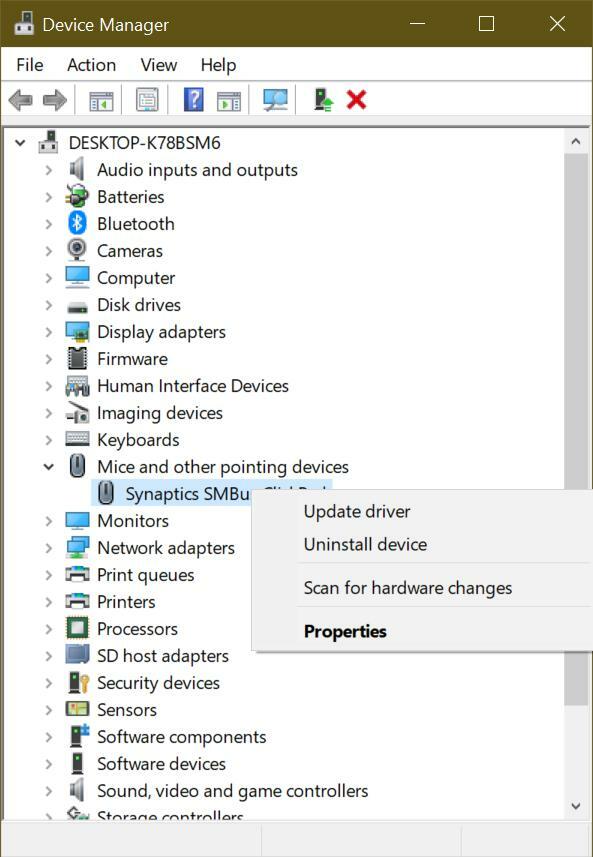
- Ensuite, cliquez sur le Rechercher automatiquement le logiciel pilote mis à jour option.
- Attendez que Windows trouve et installe le pilote compatible pour votre souris Bluetooth.
Lire aussi: 15 meilleurs logiciels gratuits de récupération de photos pour récupérer des images supprimées
2. Mise à jour automatique du pilote (recommandé)
Si vous n'avez ni le temps ni les compétences en informatique pour mettre à jour manuellement le pilote de la souris Bluetooth, vous pouvez le faire automatiquement en un tournemain avec Bit Driver Updater. Vous trouverez ci-dessous les 3 étapes simples que vous devez mettre en œuvre pour mettre à jour tous vos pilotes problématiques à l'aide de ce puissant outil de mise à jour des pilotes.
- Télécharger et installer Bit Driver Updater.

- Clique sur le Pilotes de numérisation pour détecter automatiquement les pilotes obsolètes, manquants et défectueux sur votre PC.
- Une fois les résultats de l'analyse affichés, cliquez sur le Mettez à jour maintenant bouton présent à côté du pilote de périphérique que vous souhaitez mettre à jour.

Correctif 5: Exécutez l'utilitaire de résolution des problèmes Bluetooth
Heureusement, Windows 10 fournit un ensemble d'options de dépannage pour les problèmes courants qui surviennent sur PC. Si vous rencontrez le problème de la souris Bluetooth qui ne fonctionne pas sur votre PC Windows, vous pouvez mettre en œuvre les étapes de dépannage suivantes afin de vous débarrasser de ces problèmes.
- Accédez aux paramètres Windows et sélectionnez l'option Mise à jour et sécurité.
- Maintenant, sélectionnez le Dépannage option dans le volet de navigation sur le côté gauche.
- Ensuite, sélectionnez Bluetooth sous l'option Rechercher et résoudre d'autres problèmes.
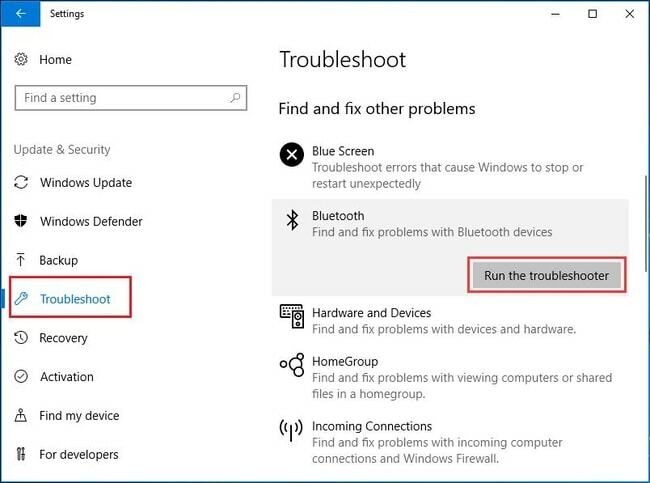
- Puis clique Exécutez l'utilitaire de résolution des problèmes.
Maintenant, vous pourrez afficher les instructions pour effectuer le dépannage sur votre appareil. Vous devez suivre les instructions afin de résoudre le problème de la souris Bluetooth connectée mais ne fonctionnant pas dans Windows 10. Une fois le processus de dépannage terminé, essayez de connecter votre souris Bluetooth à votre PC pour voir si cela fonctionne.
Lire aussi: Mettre à jour le pilote Wifi sur Windows 10 - Mettre à jour facilement le logiciel sans fil
Correctif 6: vérifiez les paramètres de gestion de l'alimentation de votre souris Bluetooth
Le problème de la souris Bluetooth qui ne s'affiche pas dans Windows 10 peut être le résultat de paramètres de gestion de l'alimentation incorrects. Pour le résoudre, vous pouvez simplement modifier les options de gestion de l'alimentation de la souris Bluetooth. Voici comment procéder.
- Ouvrez le Gestionnaire de périphériques sur votre ordinateur Windows.
- Maintenant, allez au Souris et autres dispositifs de pointage catégorie, faites un clic droit sur votre souris Bluetooth, puis choisissez le Propriétés option.
- Ensuite, passez à la Gestion de l'alimentation onglet et décochez la case Autoriser l'ordinateur à éteindre cet appareil pour économiser de l'énergie option.
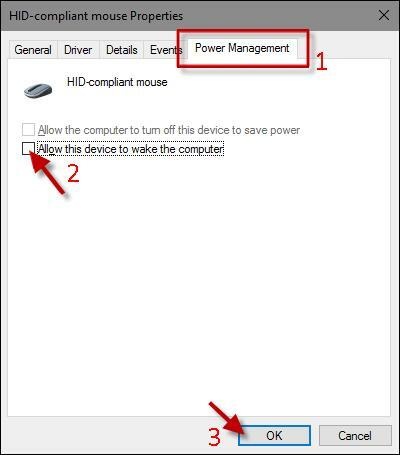
- Enfin, cliquez sur le d'accord bouton pour enregistrer les modifications.
Lire aussi: 22 meilleurs pilotes de mise à jour gratuits pour Windows 10, 8, 7 en 2021 [Mise à jour]
Conclusion: Bluetooth ne fonctionne pas sur un PC Windows
Vous venez d'apprendre comment réparer la souris Bluetooth qui ne fonctionne pas sous Windows 10, 8 et 7. Vous pouvez essayer les méthodes susmentionnées une par une pour résoudre les problèmes de souris Bluetooth non détectables sur votre ordinateur portable ou de bureau. Si vous avez des suggestions ou des questions, n'hésitez pas à les déposer dans la zone de commentaire.
Si vous avez trouvé les informations fournies ci-dessus utiles, abonnez-vous à notre newsletter pour être informé de nos publications.